 メモリースティックはSONYから発売されたメモリーカード規格で、PSPのセーブデータやデジカメ、デジタルオーディオプレーヤーなどで利用されています。
メモリースティックはSONYから発売されたメモリーカード規格で、PSPのセーブデータやデジカメ、デジタルオーディオプレーヤーなどで利用されています。
メモリースティックは上記のように主にポータブル端末で利用される事が多いのですが、市販のカードリーダーなどでPCに接続する事が可能です。
しかし、何らかの原因でパソコンに差し込んでも認識しない事があります。
今回、メモリースティックをパソコンに接続しても、うまく認識しない場合の修復方法を紹介します。
スポンサーリンク
接点端子の汚れが原因
メモリースティックをパソコンに接続するには、カードリーダライタを利用して接続する方法と、PSPなどのハードウェアをUSB接続して接続する方法があります。

いずれも、メモリースティックやUSBケーブルなどの電気的接点部分が汚れていると、接触不良が原因で認識しない事があります。
この様な接点不良は小さなゴミやほこり、あるいは接点部分の摩耗によるものなので、たまたま接触が悪いだけという事もあります。
まず、何度かメモリーカードやUSB接続を抜き差ししてみて、パソコンに正しく認識するか試してみましょう。
それでも認識しない場合は、接点復活剤を試してみましょう。
接点回復剤の使い方は、ティッシュをコヨリにして、接点回復剤を塗布します。
そのコヨリでメモリーカードやUSBの接点部分の汚れを軽く拭うように拭き取ります。
接点回復剤は、汚れだけでなく、接点の接触抵抗を低減する働きがあるので再び接点不要になり難くする効果もあります。
USBデバイスドライバーの不具合
メモリースティックをパソコンに接続するには、カードリーダーなどのハードウェアを介してパソコンに接続します。
ハードウェアはUSBでパソコンと接続するのですが、USBデバイスドライバや接続するハードウェアドライバーに異常が発生すると認識しません。
デバイスマネージャを立ち上げ、デバイスドライバーが正しくインストールされているか確認してみましょう。
⇒デバイスマネージャの起動方法
デバイスマネージャを起動して、「?」や「!」アイコンがある場合はドライバーがインストールされていないか、ドライバーに異常が発生している可能性があります。
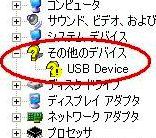
ちなみに、パソコン本体のUSBドライバーは基本的にパソコンの初期状態ですでにインストール済みです。
カードリーダーをはじめとするUSB機器のドライバーはパソコンにUSBで繋ぐと自動的にドライバーがインストールされる仕組みになっています。
もし、ドライバーに異常がある場合は、ドライバーの再インストールが必要です。
まず、「?」や「!」アイコンが付いた項目をマウスの右クリックして表示されるメニューから「削除」を選択します。
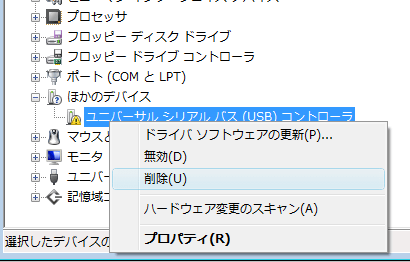
削除したら、USB機器を取り外して一度パソコンを再起動させてから再度USB機器を繋いでみましょう。
ドライバーが再インストールされ、正常に接続される事があります。
それでも「?」や「!」アイコンが消えない時はパソコンやデジカメに付属のドライバーCDがあれば、それを使ってパソコンにインストールしましょう。
どうしても「?」や「!」アイコンが消えない場合は、パソコン本体や、周辺機器、メモリースティックが故障している可能性が考えられます。
他のパソコンがあればそのパソコンでメモリースティックを接続させてみるなどし、原因がメモリースティックなのかパソコンなのか、それともカードリーダーなどのUSB機器なのか特定してみます。
もし、メモリースティックに原因がある場合、内部のデータを復旧させる必要があります。
この場合は、メモリースティックの物理的な故障が原因である可能性が高いので、データ復旧業者に依頼する事をお勧めします。
データ復旧は有料ですが、データ復旧が可能か無料で確認検査してもらえるサービス会社もあるので、まずは復旧可能か検査依頼してみてはいかがでしょうか?
寄付・開発支援について
コンテンツのデータ復旧を実証する機材は基本的に個人で調達して記事を書いております。
記事がお役に立ちましたら、ブログ運営をサポートしていただけると大変助かります。是非ともご協力いただけたら幸いでございます。
http://amzn.asia/bwi5rDi
P.S.
サポートしてくださった皆様、こちらからメッセージが送信できませんので、この場をお借りしてお礼いたします。
ご購入下さった製品はコンテンツ運営の為、大切に使わせていただきます。
ご支援、本当にありがとうございます。
関連記事
バックアップのススメ
パソコンやスマホのデータは意外と簡単に消えてしまうので、可能な限りバックアップを取ることが重要です。
バックアップさえとっていれば、衝撃や水濡れなどで重篤なシステム障害になってしまっても簡単にデータを取り戻すことができます。
私は、![]() PCデータバックアップソフトを使い、データは2か所に保管するようにしています。さらに、定期的に手動でバックアップを取っていますから、データ障害が起きてもデータそのものが消えてしまうことはありません。
PCデータバックアップソフトを使い、データは2か所に保管するようにしています。さらに、定期的に手動でバックアップを取っていますから、データ障害が起きてもデータそのものが消えてしまうことはありません。
データ復元できない時は?
データが復元できなかった場合、闇雲に操作するとデータ復旧確率が下がってしまいます。
必ず成功するとは限りませんが、今できる最善の方法について紹介しますので、是非参考にしてください。
「データ復元が出来ない時は?」参照
悪徳データ復旧業者に注意
現在、一部のデータ復旧業者による利益を重視した営業活動が問題となっております。
こうした業者は積極的にメディアに露出する(広告費をかけている)為、一見して信頼できる業者に見えますが、
単純にぼったくり価格を提示するだけでなく、返品されたHDDに傷が付いていたというブログ記事も発見しました。
業界内でも嫌われており、この業者が復旧作業を行ったデバイスは復旧拒否する企業も少なくありません。
データ復元が出来ない時は? 「データ復旧成功の鍵」参照
